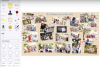A megfelelő fényerő egy kicsit megkönnyíti a szemnek a számítógépet.
Keresse meg a monitor kezelőszerveit, amelyek általában a monitor elején találhatók. Néha a kezelőszervek egy kis panel vagy fedél mögött találhatók. A legtöbb esetben megjelenik egy „Menü” feliratú gomb. Nyomja meg ezt a gombot a képernyőn megjelenő vezérlők megjelenítéséhez, amelyek jellemzően mind a fényerőre – amelyet egy napszerű szimbólum jelzi –, mind a kontrasztra vonatkozóan. Használja a monitor fel, le, bal és jobb gombjait a fényerő beállításához, a fel gombot pedig a fényerő növeléséhez.
Nyomja meg laptopja funkciógombjait a fényerő növeléséhez. A billentyűzeten tartsa lenyomva az „Fn” gombot. Keresse meg a fényerő növelése és a fényerő csökkentése funkciót gombok, amelyeket általában egy nagy és kicsi napszerű szimbólum, vagy napszerű szimbólumok mellett fel és le nyíllal jelez őket. Ezek a billentyűk általában a felső sorban találhatók. Miközben lenyomva tartja az "Fn" billentyűt, nyomja meg a fényerő növelése gombot a laptop monitor fényerejének növeléséhez.
Állítsa be laptopja energiaellátási beállításait. Windows 8, 7 és RT rendszeren közvetlenül a képernyő jobb alsó sarkából választhatja ki az „Energiagazdálkodási lehetőségek” ikont, amely úgy néz ki, mint egy akkumulátor és csatlakozó. Alternatív megoldásként elérheti a Windows Vezérlőpultját, ha kiválasztja a "Vezérlőpult" elemet a Start menüből, vagy beírja a "Vezérlőpult" kifejezést a Windows keresőmezőjébe. A Vezérlőpult keresőmezőjébe írja be a „Tápellátás” szót, majd kattintson vagy koppintson az „Energiagazdálkodási lehetőségek” elemre. Az Erőtől Beállítások menüben kattintson vagy koppintson a „Válasszon energiagazdálkodási sémát”, majd a „Témabeállítások módosítása” elemre a kiválasztott mellett. terv. A „Terv fényerejének beállítása” lehetőség alatt húzza jobbra a csúszkát a fényerő növeléséhez. A módosítások véglegesítéséhez koppintson vagy kattintson a „Módosítások mentése” gombra.
Tipp
Bizonyos Windows operációs rendszert futtató laptopokon az „Adaptív fényerő engedélyezése” kifejezés látható a számítógép energiaellátási beállításainál. Jelölje be a jelölőnégyzetet a funkció bekapcsolásához, ha azt szeretné, hogy számítógépe kijelzője világosabb legyen, ha csatlakoztatva van, és halványabb legyen, amikor akkumulátorról működik.
A szem megerőltetésének csökkentése érdekében tartsa a monitor fényerejét összhangban a szoba környezeti megvilágításával.